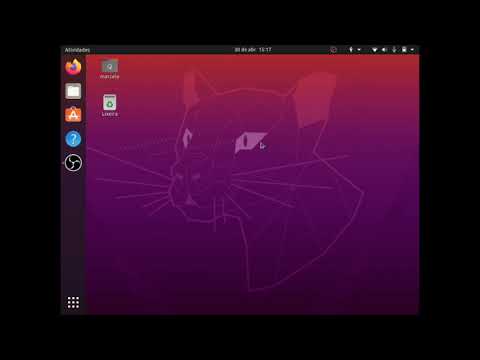Aqui está uma situação comum: você transferiu uma série de livros para o seu leitor de e-books e, uma vez no leitor, não há uma maneira fácil de diferenciar os livros. Faz O rancho misterioso venha antes O Misterioso Meados do Século Moderno? Você pode passar pelo enorme aborrecimento de renomear todos os livros da série para incluir o número da série e da série no título, mas não há necessidade de fazer isso. Graças a uma função muito útil no popular aplicativo de gerenciamento de e-books Caliber, bastam alguns minutos de ajustes para ter os livros automaticamente renomeados e numerados corretamente no seu leitor de e-book.
O que eu preciso?
Para este tutorial, você precisará apenas do seu leitor de e-books e de ferramentas gratuitas. Veja o que estamos usando:
- Calibre (um gerenciador de e-book gratuito e de código aberto).
- Um Kindle (esse truque também funciona com Nooks e outros leitores de e-books).
- Uma série de e-books.
Se você nunca usou o Caliber antes, recomendamos que consulte nosso guia para organizar sua coleção de e-books com o Caliber para se familiarizar com o aplicativo.
Começando

O mais importante é que você tenha a série de livros no Caliber. Para os propósitos deste tutorial, criamos um conjunto de arquivos de e-books de um autor fabricado - nossas desculpas aos leitores que estão loucos para saber o que acontece em O Misterioso Meados do Século Moderno.
A segunda coisa mais importante é que você rotulou corretamente a série no Caliber usando a tag de metadados da série. Se você ainda não o fez, prometemos que essa será a parte mais intensiva em trabalho intensivo (e felizmente única) do tutorial.

Uma maneira fácil de marcar rapidamente todos os livros de uma série é destacar os livros, clicar com o botão direito do mouse no grupo realçado e selecionar Editar metadados individualmente. No menu Editar metadados, você pode inserir o nome da série e o número na parte superior da tela. Se precisar de ajuda para descobrir a ordem dos livros na série que você está editando, recomendamos que você visite o site útil FictFact. Lá, você pode procurar pelo nome do autor e pela série de livros.
Você tem seus livros? Você os marcou com a série e o número corretos? Agora é hora de juntar tudo.
Configurando um Plugue de Calibre

Atualmente nossa série, MysteryHouse, contém 6 livros:
- A casa misteriosa
- O misterioso palácio
- Mansão Misteriosa
- O bangalô misterioso
- O Misterioso Meados do Século Moderno
Se fôssemos simplesmente transferi-los para o nosso Kindle, não haveria indicação de qual livro chegou primeiro ou último na série. Um simples painel de controle pode resolver esse problema, à medida que os livros são copiados para o Kindle, editando o título / metadados para que possamos, de relance, ver qual livro é qual.
Para criar seu plugboard, clique em Preferências -> Placas de metadados (localizado na seção Import / Export). Você será presenteado com um painel de controle em branco, assim:

Debaixo de Modelo de origem você insere a string de nomeação que gostaria de usar para os livros. Embora você possa criar o seu próprio lendo este manual do Calibre sobre o assunto, nós pouparemos você e compartilharemos alguns dos básicos aqui. Nossos exemplos são organizados com a primeira string e a segunda saída de exemplo.
{series} {series_index: 0> 2s | # | -} {title}
MysteryHouse # 01 - A Casa Misteriosa
{series} {series_index: 0> 2s | - | -} {title}
MysteryHouse - 01 - A Casa Misteriosa
{series: || } {series_index: 0> 2s | [|]} {title}
MysteryHouse [01] A Casa Misteriosa
Depois de selecionar a string de nomeação que você deseja usar, cole o código no slot do modelo de origem e selecione "Título" no Campo de destino. Estamos usando o segundo na lista deste tutorial. Clique Salvar plugboard. O plugboard aparecerá na caixa de plug-ins existentes da seguinte forma:

Agora que temos o plugboard configurado, é hora de testá-lo. Clique Aplique no canto superior esquerdo para sair do menu do plugboard e aplicar seu trabalho. Feche a tela de preferências e retorne ao menu principal do Caliber.
Verifique se o dispositivo está conectado ao computador e, em seguida, destaque os livros da série que você deseja enviar para o dispositivo. Clique com o botão direito e selecione Enviar para o dispositivo- Escolha a opção de armazenamento no dispositivo que você usa normalmente, no nosso caso, "memória principal".
Desmonte o seu dispositivo e ligue-o. Se tudo correu como planejado, você deve ver a série de livros cuidadosamente nomeada e organizada da seguinte forma:

Sucesso! Não mais se perguntando se o O misterioso palácio precede Mansão Misteriosa! Sempre que você adicionar mais dispositivos ao seu estábulo de dispositivos, você pode voltar ao menu de plug-ins e criar um novo script de plug-in para o dispositivo. Você nunca vai ficar tentando lembrar em que ordem seus livros entram novamente.
Tem um doce truque de Calibre ou leitor de e-books para compartilhar? Vamos ouvir sobre isso nos comentários.